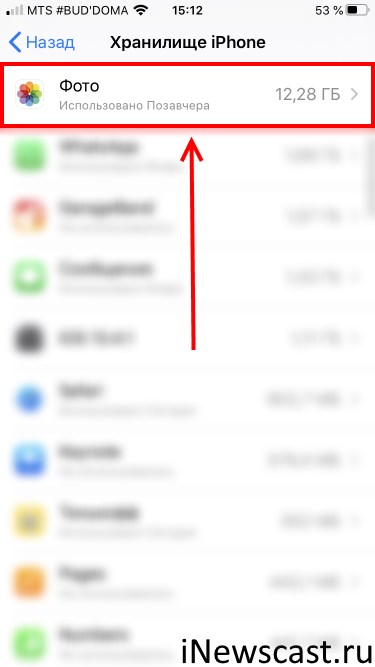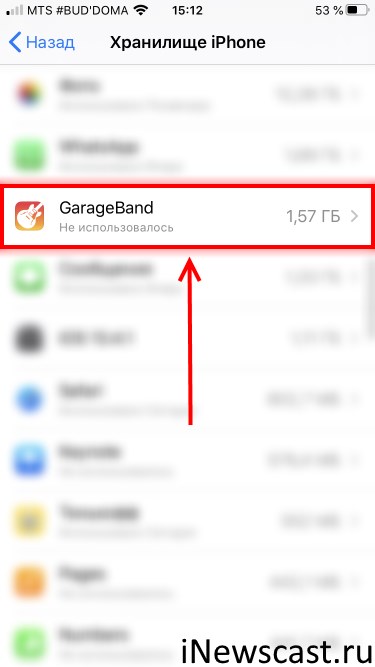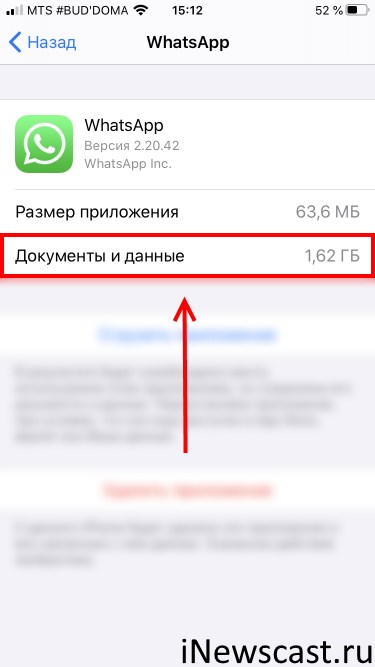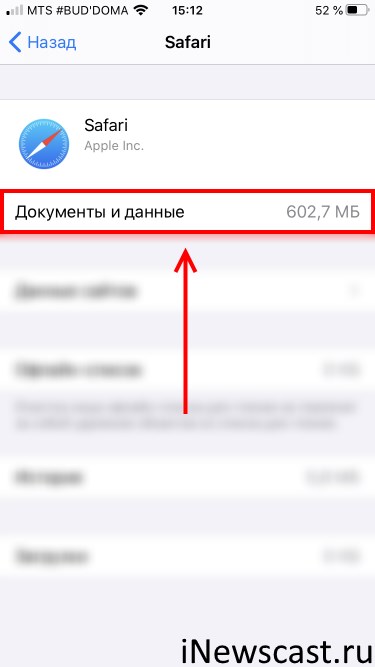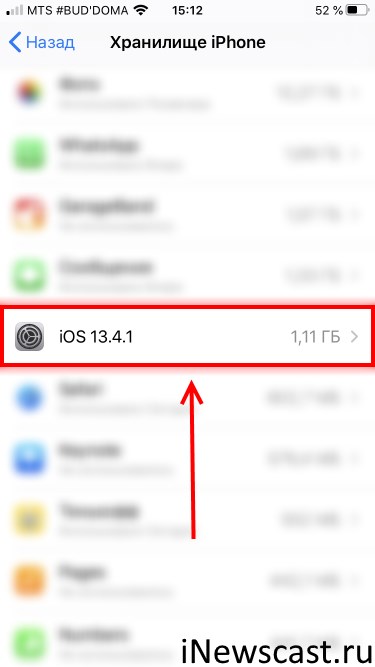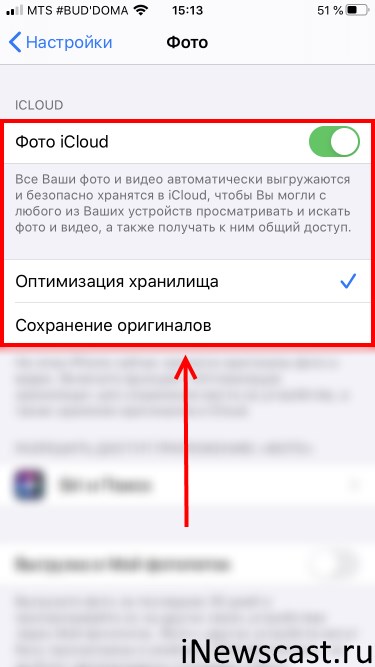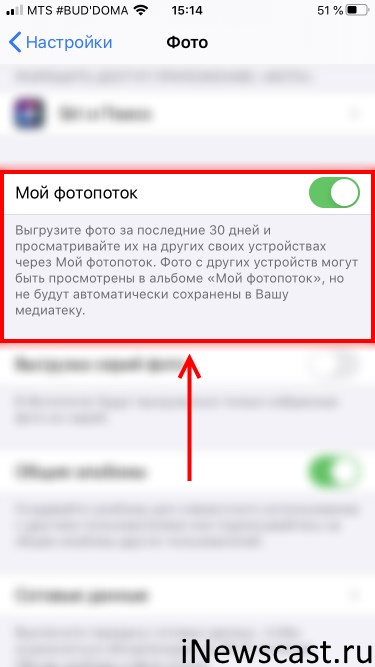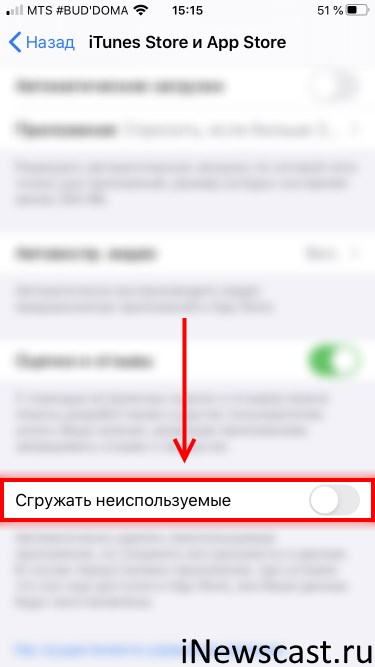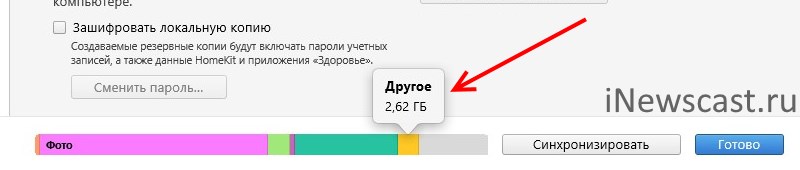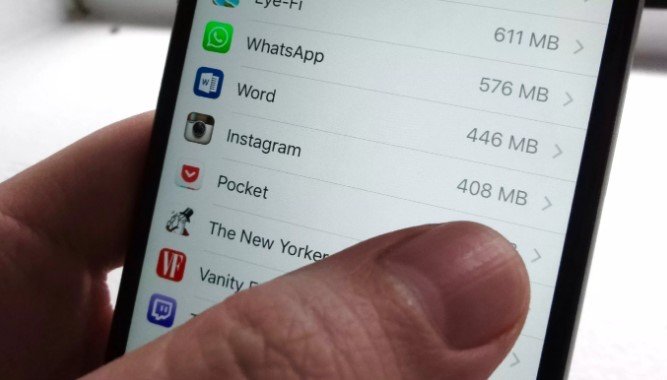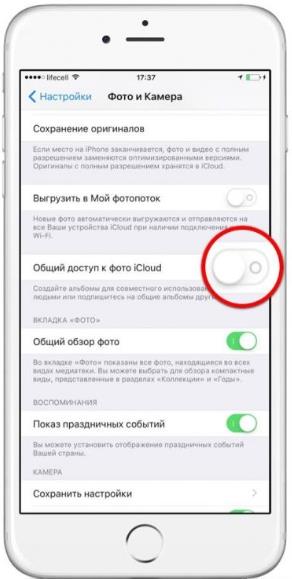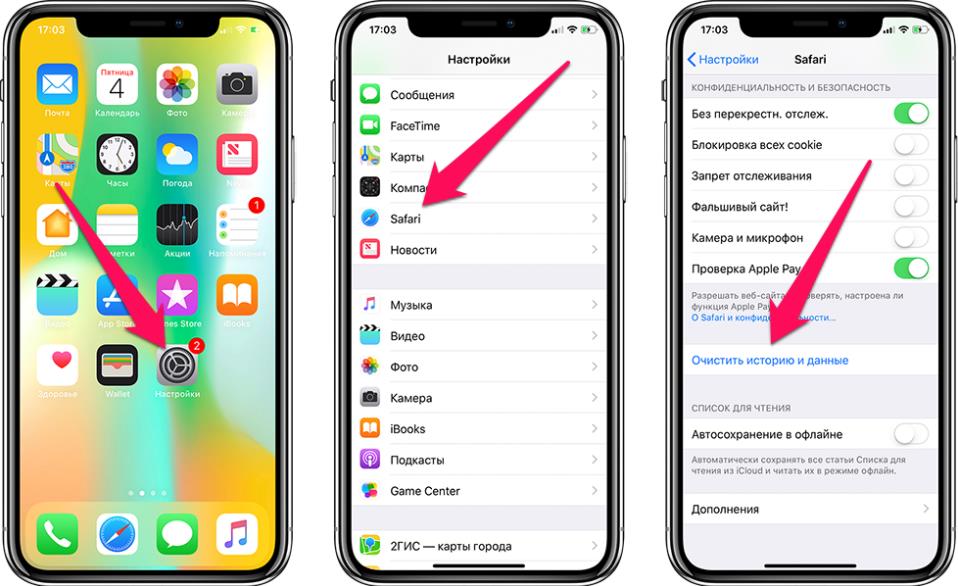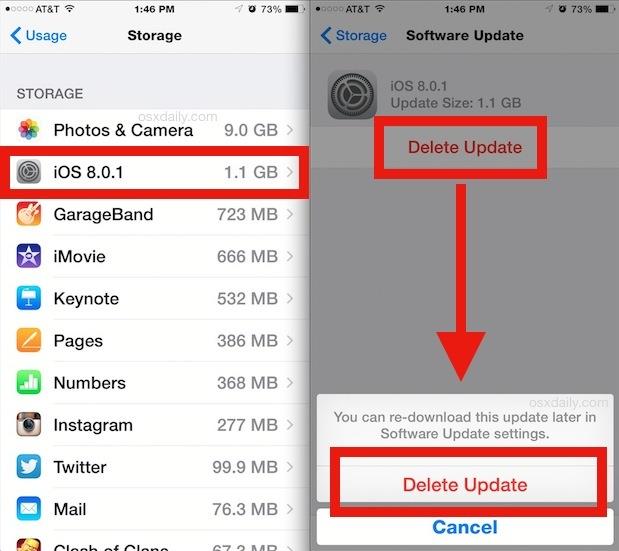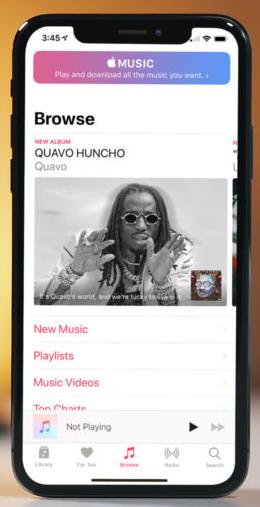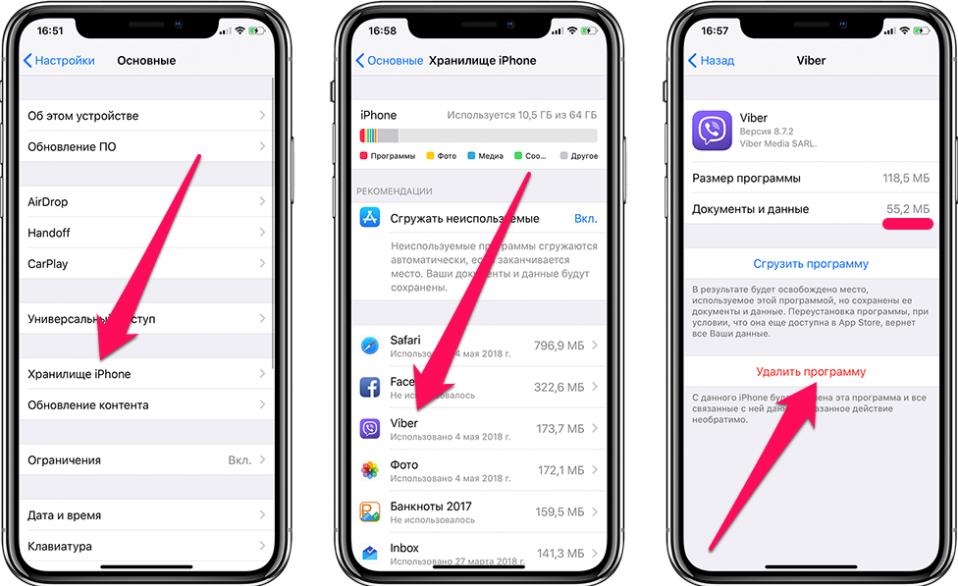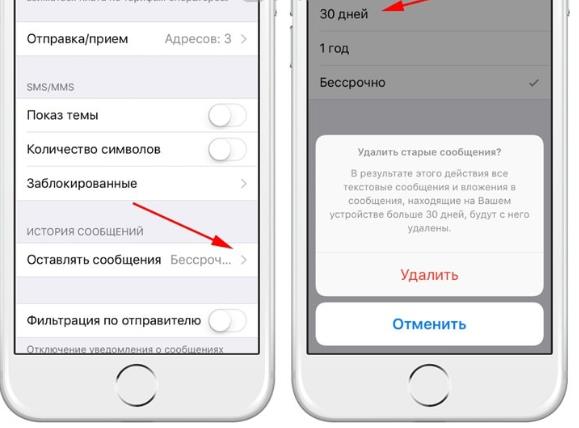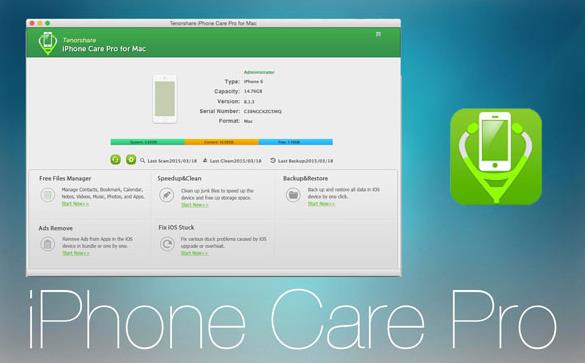- Как освободить место на iPhone? Пошаговая инструкция!
- Шаг 1. Проанализировать и удалить
- Шаг 2. Сгрузить фото в iCloud
- Шаг 3. Отключить «Фотопоток»
- Шаг 4. Воспользоваться опцией «Сгружать неиспользуемые»
- Шаг 5. Очистить раздел «Другое»
- Шаг 6. Бонус (Обновлено!)
- Итого
- Как освободить место на Айфон? 10 быстрых методов
- Удаление неиспользуемых приложений
- Перезагрузка устройства
- Настройка облачного хранилища
- Советы по хранению фото и видео
- Очистка браузера
- Обновления iOS
- Apple Music
- Удаление временных файлов
- Переустановка приложений соц.сетей
- Сообщения
- Несколько дополнительных рекомендаций
Как освободить место на iPhone? Пошаговая инструкция!
Всем привет! Начну с самого главного и моего любимого «Многие пользователи iPhone сталкиваются с тем, что на телефоне остается слишком мало места — им крайне нужно освободить как можно больше памяти на своем устройстве, иначе произойдёт нечто страшное».
Идеальное начало статьи! Нет? Странно, ведь именно так начинаются большинство инструкций в интернете.
Ну да ладно, чуть-чуть поворчали, давайте переходить к делу. Сегодняшняя заметка будет пошаговым мануалом, которым лично пользуется автор данного блога, когда к нему приходят с вопросом: «Что-то на моём iPhone осталось слишком мало свободного места. Хочу быстренько освободить память! Посмотри, что можно сделать?».
А сделать можно вот что…
Шаг 1. Проанализировать и удалить
Первым делом нужно посмотреть, что именно занимает память вашего iPhone.
Для этого открываем «Настройки — Основные — Хранилище iPhone», прокручиваем экран вниз, смотрим на статистику использования хранилища и…
Долго думаем на предмет того, что здесь вообще происходит? Почему какие-то программы и приложения занимают так много места?!
Посмотрели? Удивились? Начинаем бороться с этим безобразием!
Понятное дело, что сценарии использования телефона у всех разные — у каждого из нас память «съедается» своими программами. Именно поэтому, давайте рассмотрим самые популярные причины «жора» свободного места:
- Фото. Фотопленка занимает много памяти? Самое время проанализировать её «состав» и удалить всё лишнее (размытые и сдвоенные фото, ненужные скриншоты, раздел «Недавно удаленные») — сделайте «генеральную уборку». Вам будет приятно, а на iPhone освободятся лишние мегабайты.
- Музыка и подкасты. Аналогично предыдущему пункту. Посмотрите, какая музыка уже не заслуживает вашего внимания, но всё еще занимает место на вашем iPhone — удалите её. Подкасты идут туда же:)
- Программы и приложения. Мне кажется, у многих есть такие приложения, которыми мы не пользуемся, но… «Они же вроде как нужны!». Так вот — не нужны. В условиях дефицита памяти от них лучше избавиться.
- Данные программ и приложений. В процессе использования программы и приложения накапливают данные (кэш, другую информацию), которые могут занимать просто огромное количество места! К сожалению, в iPhone нет способа удалить кэш программы отдельно от самой программы. Вот такая вот замечательная система! Поэтому, единственный способ почистить память приложения — его переустановка. Да, это не всегда удобно, но… по-другому никак.
- Переписка (SMS, iMessage, WhatsApp, Viber, Telegram и прочие мессенджеры). О! Мне кажется, это самая популярная причина нехватки места на iPhone. Согласитесь, у каждого из нас есть человек, который постоянно присылает (пересылает) нам картинки, видосики, открытки и т.д. И вот эти вот штуки здорово «съедают» свободную память. Попробуйте удалить парочку таких переписок — на вашем iPhone быстренько освободиться масса свободного места!
- Safari. В процессе использования браузер сохраняет огромное количество информации. Если вы видите, что он стал слишком «толстым», то его можно почистить. Открываем «Настройки — Safari», жмём «Очистить историю и данные сайтов».
- Почта. Активно пользуетесь электронной почтой? Загружаете вложения, графики, документы и т.д.? Это также может привести к «забиванию внутреннего накопителя» вашего устройства. Удалять письма не обязательно. Если речь идет о стандартном клиенте, то иногда помогает знаменитый способ — «Выйти и зайти» в учетную запись. Кэш и временные файлы будут очищены, а память — свободна.
- Загруженная, но не установленная версия iOS. Иногда в статистике использования хранилища можно встретить загадочный пункт «iOS», который занимает приличное количество места. Что это такое? Это файл прошивки, который был загружен, но ещё не установлен на ваше устройство. Что с ним делать? Его (обновление) можно либо установить, либо удалить. Память освободится — всем будет хорошо.
В общем, всё вышеперечисленное можно описать одной краткой фразой — нужно навести порядок. Открыть каждое приложение, которое по статистике занимает много места, и разобраться с тем, что происходит:
- Либо удалить ненужные данные вручную.
- Либо выполнить переустановку приложения (если это, конечно, возможно).
Всё удалили? Всё почистили? Но места всё равно не хватает? Едем дальше!
Шаг 2. Сгрузить фото в iCloud
При достаточном количестве места в iCloud (напомню, что бесплатно выдаётся всего 5 гигабайт), все ваши фотографии можно отправить в облако.
Делается это так:
- Открываем «Настройки — Фото».
- Активируем «Фото iCloud».
- Выбираем «Оптимизация хранилища».
- Все ваши фотографии и видео «уходят» в iCloud.
- На устройстве остаются только миниатюры в низком разрешении, на которых появляется иконка «!» (подробная инструкция про «восклицательный знак» на фото iPhone).
- На iPhone освобождается место.
Круто? Неплохо. Но нужно помнить об одном неудобстве — теперь, для того чтобы просмотреть фото и видео, на iPhone должен быть доступ к интернету. Без сети вы будете видеть только те самые миниатюры в низком разрешении.
Шаг 3. Отключить «Фотопоток»
Никуда не уходим из настроек фото и смотрим на то, активирована ли у вас опция «Фотопоток».
Нужно больше свободного места? «Фотопоток» придётся выключить!
Ведь при активной функции «Фотопоток» на iPhone «подгружаются» фотографии со всех ваших устройств. Тем самым, фотопленка «расширяется», а свободная память уменьшается.
Шаг 4. Воспользоваться опцией «Сгружать неиспользуемые»
Интересная функция, которая позволяет освободить немного свободного места за счет редко используемых приложений.
Как это работает:
- Активируете опцию (Настройки — iTunes Store и App Store).
- Редко используемые приложения и игры «пропадают» с вашего iPhone.
- Для их «появления» потребуется соединение с интернетом.
Так. А чем это отличается от обычного удаления?
- Ярлык приложения остается на устройстве (рядом с ним появляется значок «облако со стрелкой») — для загрузки вам не нужно искать его в App Store.
- Если верить компании Apple, то пользовательская информация внутри программы никуда не исчезает (в отличие от полного удаления программы).
В общем, штука забавная, но необходимо чётко понимать «как это работает». И, опять же, требуется интернет.
Шаг 5. Очистить раздел «Другое»
Пожалуй, это самая распространенная причина «непонятного заполнения» памяти iPhone.
«Другое» — ты где? Как тебя найти?
Данный раздел можно увидеть в «Настройки — Основные — Хранилище iPhone» или при подключении iPhone к iTunes.
Что в нём хранится?
- Данные неофициальных приложений.
- Неучтенный кэш.
- Документы и файлы, которые загружаются в приложения.
- Многое другое.
Как со всем этим бороться?
На моём блоге уже есть подобная инструкция!
Самый надежный способ — создать резервную копию iTunes, восстановить прошивку, восстановить резервную копию.
Шаг 6. Бонус (Обновлено!)
Статья была опубликована и тут автор вспомнил…
Хорошая мысля приходит опосля © Народное творчество
Ведь я уже писал об одном секретном способе быстро очистить память iPhone — парочка простых действий и всё будет «ОК». Как говорится, обязательно обратите внимание!
Итого
Текст получился большим
Поэтому подведём небольшой итог:
- Сама по себе память никуда не пропадает — посмотрите и проанализируйте статистику использования хранилища вашего iPhone. Удалите, очистите, избавьтесь от лишней информации.
- «Оптимизация хранилища iCloud» и «Сгружать неиспользуемые» — классные опции, которые помогут освободить немного (или много) памяти, но нужно быть готовым к тому, что без доступа к интернету вы будете чуть-чуть страдать.
- «Фотопоток» — прекрасная вещь для тех, кто имеет iPhone с большим объемом памяти. Места мало? Задумайтесь об отключении этой функции.
- Раздел «Другое» — непонятная штуковина, удалив которую, вы, как правило, освободите приличное количество памяти на своем iPhone.
Я надеюсь, что эта пошаговая инструкция поможет вашему iPhone — его память очистится, он станет работать быстрее и вообще, научится зарабатывать много денег (хотел пошутить, но потом вспомнил, что такая возможность есть!). Будьте внимательны и всё получится. Удачи!
Источник
Как освободить место на Айфон? 10 быстрых методов
Очень часто владельцы «яблочной» техники вынужденно задумываются над вопросом, как освободить место на Айфон . Причина подобных размышлений вполне очевидна – недостаток постоянной памяти смартфона и отсутствие возможности её расширения. Если в Android-гаджетах часто присутствует поддержка microSD, то в iPhone единственный способ увеличить объём памяти – использовать облачные сервисы, но и они чаще всего платные. Альтернативный путь расширению памяти заключается в её очистке, прямо сейчас это и сделаем.
Удаление неиспользуемых приложений
Система на Айфоне занимает много места только по той причине, что в неё установлено много сторонних приложений. Среди них, скорее всего, есть те утилиты, что занимают много места, вплоть до целого гигабайта памяти. Стоит удалить все приложения, которыми не пользовались уже на протяжении одного месяца или вообще забыли зачем они нужны.
Не следует переживать, ведь все загруженные утилиты всегда доступны в магазине App Store, достаточно перейти в раздел «Обновления», а затем на вкладку «Покупки». Отсюда можем скачать приложение в любое время.
Чтобы убрать приложение, достаточно задержать палец над его иконкой на некоторое время, до момента шевеления всех программ на экране, и нажать на появившийся крестик.
Перезагрузка устройства
Это действительно работает, ведь кэш формируется не только у сторонних приложений, но и у самой операционной системы. Объём временных данных в смартфоне увеличивается каждый раз, когда мы что-либо запускаем. Простейший способ избавиться от этого мусора – перезагрузить устройство, это также положительно сказывается на быстродействии гаджета. Полностью очистить кэш такой подход не сможет, но хотя бы частично улучшит ситуацию.
Количество сформированного системой мусора можно посмотреть в разделе «Память» в графе «Другое». Часто система занимает даже по несколько гигабайт. Чтобы предотвратить скапливание кэша в больших количествах стоит выполнять перезагрузку хотя 1 раз в полмесяца.
Настройка облачного хранилища
При желании почистить Айфон от различных систем, занимающих много памяти, стоит отключить «Общий доступ к фото iCloud». В активном режиме позволяет делать общие альбомы с владельцами других iPhone. Не так уж многие пользуются этой функцией, поэтому её можем смело отключать.
Если опция включена, контент из расширенных альбомов складируется в хранилище, то есть расходуется наша драгоценная память. Эту функцию целесообразно выключить:
- Переходим в «Настройки» смартфона.
- В разделе «Фото» перемещаем ползунок напротив «Общий доступ к фото iCloud» в неактивное положение.
Советы по хранению фото и видео
Эта глава обычно помогает высвободить наибольшее количество памяти, ведь значительное её количество занято видео и фотографиями пользователя. Скорее всего нет постоянной необходимости во всех фотографиях на смартфоне, поэтому лучше их хранить на носителе с большим объёмом, например, на USB-флешке. Достаточно передать фото и видео через iTunes на компьютер и записать их на накопитель. Постоянно передавать фотографии не нужно, но хотя бы раз в 1-2 месяца стоит убирать наименее популярные записи.
Далеко не все созданные ролики и фотографии можем назвать удачными, даже удаление ненужных данных может высвободить много памяти. Для удаления ненужного открываем приложение фотоаппарата, жмём на кнопку «Выбрать», выделяем бесполезное содержимое и жмём на иконку корзины.
Очистка браузера
По умолчанию в iPhone используется веб-обозреватель Safari, который кеширует ранее просмотренные страницы и добавляет их в историю. Эти данные вовсе не являются обязательными, поэтому их можем удалить через «Настройки». Нужно на вкладке с приложением Safari выбрать опцию «Очистить историю и данные сайтов». Ещё немного памяти может получиться высвободить на вкладке «Дополнения».
Второе действие по удалению данных из Safari – очистка списка чтения. Такая опция по умолчанию помогает читать загруженные статьи и страницы в оффлайн-режиме. Сегодня интернет есть практически везде и всегда, поэтому возможность не такая уж и полезная, а загруженные данные расходует немало памяти.
Очистка памяти iPhone :
- Идём в приложение «Настройки».
- В графе «Основные» открываем раздел «Хранилище iPhone».
- Открываем Safari и деинсталлируем лишние данные из раздела «Офлайн-список».
Обновления iOS
Стандартное поведение iOS подразумевает автоматическое скачивание обновлений. До начала установки они хранятся в памяти гаджета. Среди загруженных обновлений присутствуют неактуальные, устаревшие или заблокированные версии, которые просто скапливаются, отнимая драгоценное место.
Их удалить не так уж сложно:
- В «Настройках» ищем графу «Основные» и открываем «Хранилище и iCloud».
- Переходим в «Хранилище» и нажимаем на опцию «Управление».
- Находим последнее обновление и деинсталлируем его.
Можем пойти дальше и полностью заблокировать загрузку обновлений, таким образом необходимость удаления апдейтов исчезнет. Для блокировки обнов следует перейти сюда и поставить профиль tvOS 11 Beta Software Profile. Начнёт работать после перезагрузки.
Apple Music
Всё ещё многие тратят огромные объёмы памяти на хранение любимой музыки, но сегодня от этого можем отойти. Благодаря приложению Apple Music, можем не хранить музыку в памяти, а просто загружать её с сервиса Apple. На протяжении сезона приложение доступно бесплатно, а затем – 169 рублей в месяц. На сервисе есть масса различной музыки и их база постоянно пополняется. Ещё на сервисе есть целые плейлисты от других пользователей и доступны ряд радиостанций.
Удаление временных файлов
Все приложения в большей или меньшей степени с охраняют на устройство временные файлы, которые не несут существенной пользы. Лучше сбросить данный балласт со смартфона, удалив кэш. Очистить приложения от кэша можем в разделе «Хранилище iPhone». Нужная опция становится доступна после перехода на вкладку с утилитой.
Переустановка приложений соц.сетей
Некоторые распространённые мессенджеры и приложения соцсетей не поддерживают очистку временных файлов. В таком случае удаление и повторная установка программы – это единственный выход для очистки кэша приложения. Удалить их можем прямо с главного меню, а установка доступна из App Store.
Сообщения
При желании очистить память Айфон не следует пренебрегать даже относительно небольшими объёмами данных. Сразу создаётся ощущение, что удалением SMS-сообщений проблеме дефицита места никак не помочь. Однако, за годы работы смартфона на нём может скопиться сообщений на внушительный объём памяти 100, 200 или даже 500 Мб. Чтобы предотвратить дальнейшее скопление SMS, можем установить срок их хранения, например, на 1 месяц. Через это время текстовые сообщения начнут удалять самостоятельно.
- Идём в «Настройки» и открываем приложение «Сообщения».
- Находим опцию «Оставлять сообщения» и устанавливаем «30 дней».
Несколько дополнительных рекомендаций
Ещё пара советов поможет не испытывать недостатка места на смартфоне долгое время:
- Рекомендуем использовать облачные сервисы. Можем установить Dropbox, Google Disk, Яндекс.Диск и другие приложения и складывать в них личные данные. У всех из них есть бесплатный объём памяти, которым мы можем пользоваться, и он составляет 5-15 Гб. Очень часто у них есть промоакции, позволяющие расширить бесплатный объём хранилища. Установив пару подобных приложений, бесплатно можем расширить память на 20-40 Гб;
- Отключаем автоматическую загрузку данных из мессенджеров – это большая статья расходов памяти современного человека. Viber, Telegram, WhatsApp и другие мессенджеры по умолчанию загружают весь пересланный контент: фотографии, видео, музыку. Такое поведение можем изменить, зачем нам столько ненужного хлама? Нужная опция находится в разных разделах настроек мессенджера, но обычно в «Хранилище» или «Чаты»;
- Очистка временных данных через специальные приложения. Они помогают всего в несколько кликов удалить ненужные файлы. Достойные варианты: PhoneClean и iPhone Care Pro. Порой они помогают высвободить до 2 Гб памяти;
- Автоматическая очистка кэша системой. Нам нужно найти крупное приложение, которое весит больше, чем доступно памяти на данный момент. iOS начнёт в экстренном режиме чистить временные данные, которые иным способом не удалить. После установки приложения удаляем его. В качестве профита получаем около 1 Гб свободной памяти.
Руководствуясь такими простыми способами реально высвободить вплоть до 10-20 Гб свободного места, всё зависит от загруженности системы и модификации смартфона. За счёт облачного хранилища памяти станет ещё на 30, а то и 50 Гб больше. Есть и ещё пару способов достижения поставленной цели, но результат не настолько весомый, чтобы был смысл ими пользоваться.
А сколько места вам удалось освободить на iPhone?
Источник